Как ускорить Firestick
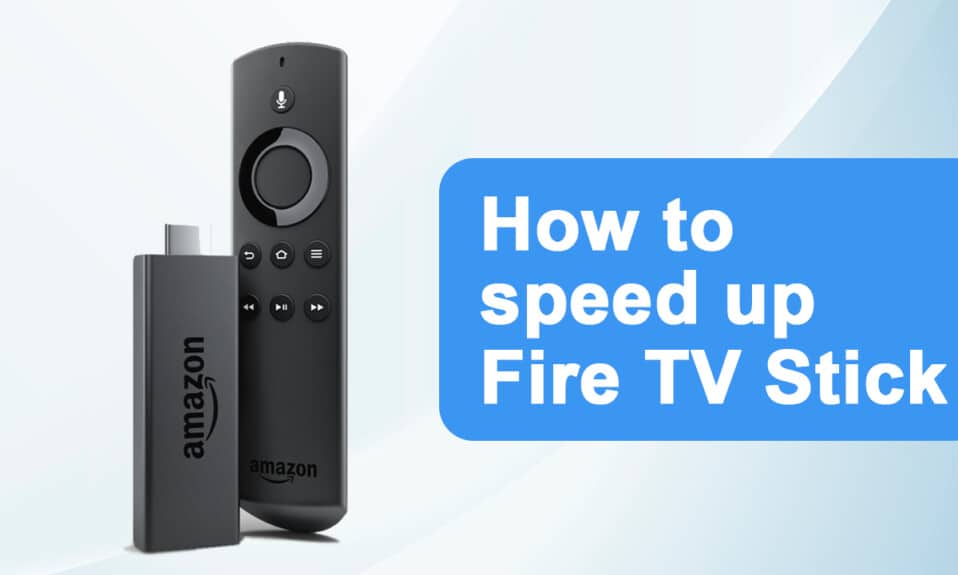
Amazon Firestick — это доступное портативное устройство для просмотра фильмов или шоу на телевизоре. Это позволяет смотреть сериалы и фильмы с Amazon . Он также позволяет вам управлять своим умным домом с помощью Alexa(Alexa functionality) . Помимо этого, вы можете насладиться несколькими играми на большом экране. Иногда Firestick тормозит, и вы можете задаться вопросом, как увеличить сигнал Firestick . Эта статья о том, как ускорить Firestick , поможет вам узнать, как выполнить тест скорости Firestick и исправить(Firestick speed test and fix Amazon Firestick) медленное меню Amazon Firestick.

Как ускорить Amazon Firestick или FireTV Stick
(How to Speed up Amazon Firestick or FireTV Stick
)
Ниже(Below) приведены некоторые из причин медленной обработки Firestick :
- Устройство перегрето
- Перегруженное устройство
- Ненужные приложения, работающие в фоновом режиме
- Обновления работают в фоновом режиме
- Медленное подключение к интернету
Способ 1: держите устройство на вентиляции(Method 1: Keep the Device Ventilated)
Это может показаться смешным, но держите компонент прохладным(component cool) и увеличивайте скорость Firestick .
- Попробуйте сделать отверстия(Try creating holes) в пластиковом корпусе,(plastic case) чтобы обеспечить циркуляцию воздуха(air circulation) в фурнитуре.
- Кроме того, используйте оригинальный адаптер питания и кабель для зарядки(use original power adapter & charging cable) , чтобы избежать перегрева устройства.
Способ 2: перезапустить Firestick(Method 2: Restart Firestick)
Многие проблемы с системой будут устранены путем перезагрузки устройства. На ваш вопрос о том, как увеличить сигнал на Firestick , вы можете перезапустить Firestick , чтобы посмотреть, поможет ли это. Следуйте инструкциям ниже.
1. Перейдите в « Настройки(Settings) » .
2. Выберите My Fire TV в меню настроек(Settings) .

3. Выберите « Перезагрузить(Restart ) » в меню MY FIRE TV .

Читайте также:(Also Read:) Топ-15 лучших бесплатных IPTV-плееров
Способ 3: устранение неполадок сетевого подключения(Method 3: Troubleshoot Network Connection)
Если проблема сохраняется даже после перезагрузки устройства, возможно, проблема с Интернетом(Internet) . Попробуйте выполнить следующие действия, чтобы решить проблемы с сетью:
- Попробуйте переключиться на премиальный VPN-сервер,(switch to a premium VPN server) такой как ExpressVPN .
- Проверьте стабильность сети(Check the network stabilit) на других устройствах и снова подключитесь к Firestick .
- Попробуйте перезагрузить роутер и модем(reboot your router & modem) .
Способ 4: очистить кеш и данные(Method 4: Clear Cache and Data)
Многие приложения могут использовать память, что приводит к замедлению работы Firestick . Если Firestick продолжает работать медленно даже после удаления неиспользуемых приложений, попробуйте очистить кеш и данные(cache and data) других приложений. Следуйте данным инструкциям.
Примечание.(Note: ) После очистки кеша и данных(cache and data) вам потребуется снова войти в систему, чтобы использовать приложение.
1. Нажмите кнопку « Домой»(Home button) .
2. Выберите «Настройки(Settings) » > «Приложения(Applications) » , как показано на рисунке.

3. Прокрутите вниз и выберите Управление установленными приложениями(Manage Installed Applications) .

4. Выберите любое приложение(any application) и нажмите «Очистить данные»(Clear data) и «Очистить кэш»(Clear cache) .
Читайте также:(Also Read:) Как исправить код ошибки 775(Fix Error Code 775) на DirecTV
Способ 5: отключить уведомления(Method 5: Turn Off Notifications)
Amazon Appstore отправляет уведомления о новых обновлениях . Точно так же другие приложения также уведомляют вас о своем последнем контенте и последних новостях. Это заставляет ваш Firestick работать(Firestick running) . Еще одно решение, как ускорить Firestick , — отключить уведомления. Следуйте инструкциям ниже.
Способ 5А. Отключить уведомления магазина приложений(Method 5A. Turn Off Appstore Notifications)
1. Нажмите кнопку « Домой»(Home button) .
2. Выберите «Настройки(Settings) » > «Приложения(Applications) » , как показано на рисунке.

3. Щелкните Appstore , как показано выделенным цветом.

4. Прокрутите вниз и нажмите «Уведомления(Notifications) » , чтобы отключить его.
Способ 5Б. Отключить отдельные уведомления(Method 5B. Turn Off Individual Notifications)
1. Нажмите кнопку « Домой»(Home button) .
2. На этот раз выберите «Настройки(Settings) » > «Настройки(Preferences) » .
3. Выберите Настройки уведомлений(Notification Settings) .
4. Нажмите « Уведомления приложений(App Notifications) » на следующем экране, как показано на рисунке.

5. Теперь нажмите на приложение,(app) чтобы отключить уведомления для этого приложения.
Способ 6: отключить автовоспроизведение аудио и звука(Method 6: Turn Off Audio & Sound Autoplay)
Если долго переходить по миниатюре, она начинает воспроизводиться. Это полезно, когда вы хотите узнать содержание фильма или шоу(movie or show) . Однако это может не помочь ускорить работу Firestick . Следуйте инструкциям ниже.
1. Нажмите кнопку « Домой»(Home button) .
2. Выберите «Настройки(Settings) » > «Настройки(Preferences) » , как и ранее.
3. Выберите вариант с пометкой « Избранное содержимое(Featured Content) » .
4. Отключите следующие параметры:
- Разрешить автовоспроизведение звука(Allow Sound Autoplay)
- Разрешить автовоспроизведение видео(Allow Video Autoplay)

Читайте также:(Also Read:) Мег на Netflix?
Способ 7: отключить неиспользуемые службы(Method 7: Disable Unused Services)
Amazon предлагает несколько встроенных сервисов. Whispersync отслеживает игровые данные, включая ваши самые высокие баллы и прогресс на устройствах Amazon . Amazon Photos позволяет хранить широкий спектр вариантов хранения фотографий(photo storage) . Если вы не используете эти службы, отключите их, выполнив следующие действия.
1. Нажмите кнопку « Домой»(Home button) .
2. Выберите «Настройки(Settings) » > «Приложения(Applications) » , как показано ниже.

3. Затем выберите Prime Photos , как показано ниже.

4. Нажмите «Разрешить гостевые (Allow Guest) подключения(Connections) и получить доступ к Prime Photos(Access Prime Photos) » , чтобы отключить их.
5. Теперь перейдите в Приложения(Applications) , как и раньше, и выберите GameCircle , как показано на рисунке.

6. Щелкните Whispersync для игр(Whispersync for Games) , чтобы отключить его.
Способ 8: отключить автоматические обновления(Method 8: Disable Automatic Updates)
Функция автоматического обновления очень полезна для использования последней версии. Однако включение автоматических обновлений всегда будет выполняться в фоновом режиме. Это приведет к проверке теста скорости Firestick(Firestick speed) . Поэтому было бы предпочтительнее отключить автоматические обновления. Следуйте инструкциям ниже.
1. Нажмите кнопку « Домой»(Home button) и перейдите в « Настройки(Settings) » в строке меню.
2. Выберите Приложения(Applications) .

3. Здесь выберите Магазин приложений(Appstore) .

4. Теперь отключите (OFF)автоматическое(Automatic Updates) обновление .

Читайте также:(Also Read:) Где смотреть Гриффинов?
Способ 9: удалить неиспользуемые приложения(Method 9: Uninstall Unused Apps)
Если в фоновом режиме работает несколько приложений, это может привести к нехватке ресурсов памяти. Могут быть загружены неопубликованные приложения, которые отслеживают ваше подключение и становятся причиной замедления работы Firestick(Firestick) . Следуйте приведенным инструкциям, чтобы быстро удалить неиспользуемые приложения.
1. Нажмите кнопку « Домой»(Home button) .
2. Выберите Настройки(Settings) > Приложения(Applications) .
3. Прокрутите вниз и выберите «Управление установленными приложениями(Manage Installed Applications) » , как показано на рисунке.

4. Прокрутите вниз, чтобы найти неиспользуемое приложение(unused app) . Выберите приложение и нажмите « Удалить»(Uninstall) .
5. Снова выберите Удалить(Uninstall) на следующем экране для подтверждения.
6. Повторите то же самое, чтобы удалить все неиспользуемые приложения(delete all unused apps) .
Способ 10: отключить сбор данных(Method 10: Turn Off Data Collection)
Amazon Firestick любит собирать как можно больше информации от пользователя. Отключение этой функции не только ответит, как ускорить вопрос Firestick(Firestick question) , но и повысит безопасность вашего устройства.
1. Нажмите кнопку « Домой»(Home button) и перейдите к « Настройки(Settings) » > « Настройки(Preferences) » , как и раньше.
2. Выберите «Настройки конфиденциальности»(Privacy Settings) , как показано на рисунке.

3. Здесь отключите следующие параметры, нажав на них:
- Данные об использовании устройства(Device Usage Data)
- Собирать данные об использовании приложений(Collect App Usage Data)
- Объявления на основе интересов(Interest-based ads)
4. Затем перейдите в «Настройки(Preferences) » и выберите «Мониторинг данных(Data Monitoring) », чтобы отключить его, как показано ниже.

Читайте также:(Also Read:) Как смотреть игры Kodi NBA
Способ 11: обновить программное обеспечение(Method 11: Update Software)
Amazon постоянно выпускает обновления для повышения производительности Firestick . Обновление до последней версии сделает работу более гладкой, быстрой и простой. Кроме того, это повысит безопасность. Следуйте приведенным ниже инструкциям, чтобы обновить Fire OS .
1. Нажмите кнопку « Домой(Home button ) » на пульте FireTV Remote, которая выделена.

2. Выберите « Настройки(Settings) » > пункт меню «Мой Fire TV(My Fire TV) ».

3. Здесь выберите опцию « О(About) программе ».

4. Выберите параметр « Проверить наличие обновлений(Check for Updates) », как показано ниже.

Способ 12: выполнить сброс до заводских настроек(Method 12: Perform Factory Reset)
Если ни один из вышеперечисленных способов не сработал, попробуйте этот способ в крайнем случае.
Примечание. (Note:) При сбросе настроек(Factory resetting) все установленные приложения будут удалены. Кроме того, он изменит настройки на значения по умолчанию.
1. Нажмите кнопку « Домой»(Home button) .
2. Выберите « Настройки(Settings) » > «Мой Fire TV»(My Fire TV) , как показано на рисунке.

3. Выберите «Восстановить заводские настройки»(Reset to Factory Defaults) .
Примечание.(Note:) Введите PIN -код при появлении запроса.
4. Наконец, нажмите кнопку « Сброс(Reset) » , чтобы подтвердить и начать сброс устройства.

Читайте также:(Also Read:) Как выполнить программный и аппаратный сброс Kindle Fire(Soft and Hard Reset Kindle Fire)
Совет для профессионалов: как провести тест скорости Firestick(Pro Tip: How to Conduct Firestick Speed Test)
Вы также можете провести тест скорости Firestick(Firestick speed) , чтобы измерить скорость вашего интернета(internet speed) . Вы можете выполнить тест скорости Firestick(Firestick speed) , используя любой из следующих вариантов:
- Используйте приложение Internet Speed Test из магазина Amazon.
- Используйте Analiti — анализатор скорости Wi-Fi(Analiti – Speed Test Wifi Analyzer) из магазина Amazon.
- Перейдите на сайт fast.com из браузера Amazon Silk(Amazon Silk browser) .
Выполните указанные шаги, чтобы провести тест скорости(Firestick speed) Firestick с сайта fast.com:
1. Перейдите на сайт fast.com в браузере Amazon Silk(Amazon Silk browser) .
2. Веб-сайт начнет автоматически проверять скорость вашей сети(network speed) и предоставит вам скорость вашего интернета(internet speed) .

Часто задаваемые вопросы (FAQ)(Frequently Asked Questions (FAQs))
Q1. Каковы лучшие бесплатные приложения для Firestick?(Q1. What are the best free apps for Firestick?)
Ответ (Ans.) Cinema APK, BeeTV, FilmPlus, CucoTV, CatMouse и Nova TV(Cinema APK, BeeTV, FilmPlus, CucoTV, CatMouse, and Nova TV) — одни из лучших бесплатных приложений для Firestick .
Q2. Почему мой Amazon Firestick работает так медленно?(Q2. Why is my Amazon Firestick so slow?)
Ответ (Ans.) Amazon Firestick — это интеллектуальное устройство, для правильной работы которого требуется постоянная скорость интернета . (internet speed)В зависимости от разрешения контента, который вы хотите транслировать, вам потребуется следующая скорость интернета :(internet speed)
- Для контента стандартной четкости или SD(SD content) : минимальная скорость интернета 3 мегабита в секунду ( Мбит/с(Mbps) )
- Для контента(HD content) высокой четкости или HD : минимальная скорость интернета 5 мегабит в секунду ( Мбит/с(Mbps) )
Рекомендуемые:(Recommended:)
- 90+ скрытых секретных кодов Android
- Исправить ошибку обновления Warframe
- Где хранятся записи Microsoft Teams(Microsoft Teams Recordings Stored) ?
- Исправить ошибку блокировки файла содержимого Steam
Мы надеемся, что эта статья о том, как ускорить работу (how to speed up) Firestick , помогла вам. Присылайте нам свои вопросы и предложения в разделе комментариев(comment section) ниже. Дайте нам знать, что вы хотите узнать о следующем.
Related posts
Как отключить Firestick
Как транслировать на Firestick с ПК с Windows
Как транслировать iPhone в Firestick
Как Extract WhatsApp Group Contacts (2021)
Fix Facebook Home Page Wo не загружать Properly
Fix Minecraft Error не удалось до Write Core Dump
Как активировать YouTube Dark Mode
Как Permanently Delete Instagram Account
Как удалить все или Multiple Friends на Facebook
Как удалить ретвит из Twitter (Step-by-step guide)
Fix Discord Go Live не появляется
Что такое MKV file и как его открыть?
Fix Internet error на приложениях PUBG mobile
Как проверить Email ID, связанный на ваш Facebook Account
Как восстановить Old YouTube Layout (2021)
Fix macOS Big Sur Problems (13 Issues Fixed)
Как беспокоить людей на Snapchat (Remove and Block Friends)
Как Hard Reset Samsung Galaxy S9 (2021)
Как удалить Filter из TikTok video
2 Ways к изменению Margins в Google Docs
